php小編新一將為大家介紹win10電腦顯示在桌面圖示的方法。在win10系統中,有時我們希望將電腦圖示顯示在桌面上,方便快速訪問,但有些使用者可能會發現電腦圖示不見了或沒有顯示在桌面上。不用擔心,下面我們將詳細介紹幾種解決方法,讓電腦圖示重新顯示在桌面上。
許多朋友在使用電腦時,可能會發現桌面上的「我的電腦(此電腦或電腦)」圖示突然消失了。今天,我將以Windows 10 64位元系統為例,向大家展示如何復原它。
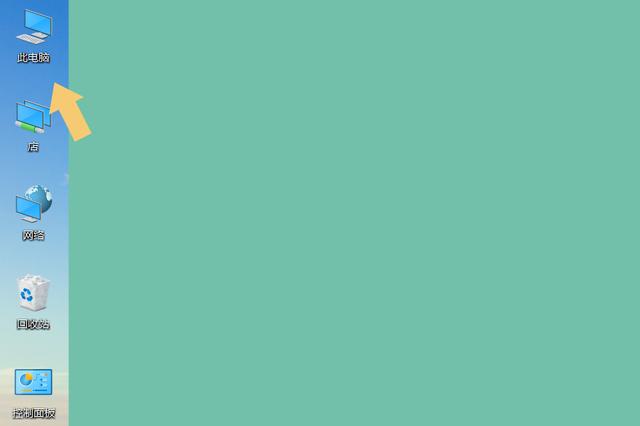 一、設定
一、設定進入電腦桌面以後,按下鍵盤上的「Win X」組合鍵。如下圖:

在彈出的選單裡,選擇「設定」選項。如下圖:
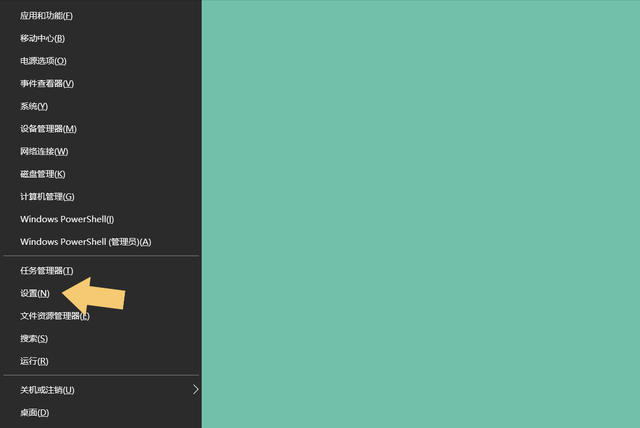 二、主題
二、主題進入系統「設定」介面以後,在彈出的介面裡找到「個人化」選項。如下圖:
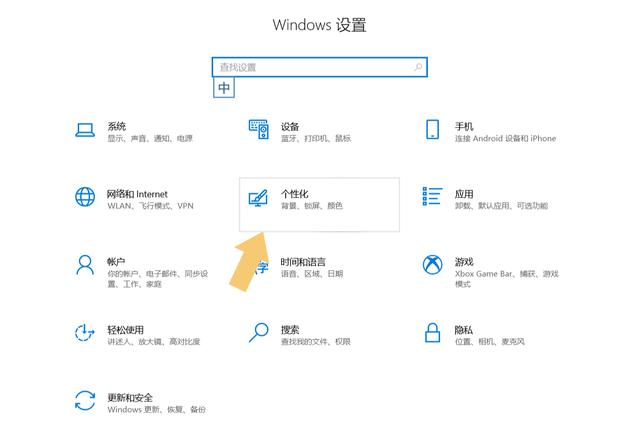
點擊進入「個人化」選項,在彈出介面的左側,找到「主題」。如下圖:
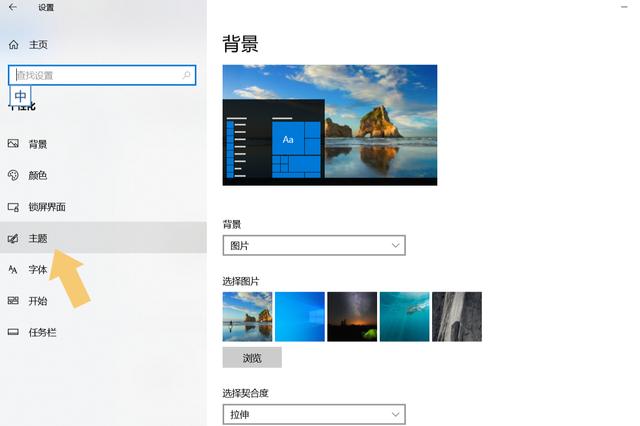 三、恢復圖示
三、恢復圖示點擊“主題”,介面會自動切換,下拉式選單找到“桌面圖示設定”選項。如下圖:
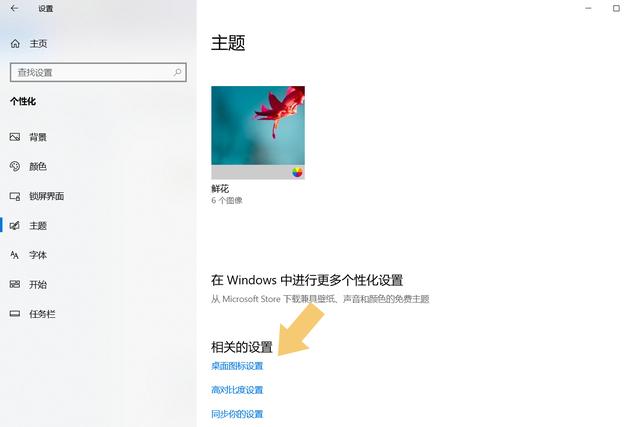
點選進入「桌面圖示設定」選項,勾選圖中「電腦」選項。如下圖:
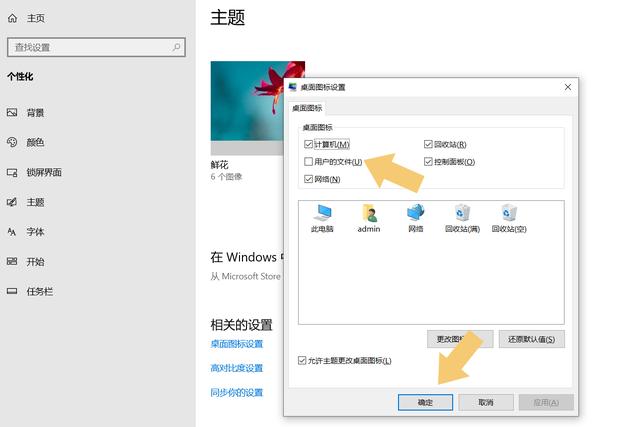
然後點擊最底部的“確定”,之後就會發現“此電腦”的圖示出現在電腦桌面上了。
結束語:此方法適用於Windows 10系列系統,可用於還原此電腦、網路、控制台、回收站等圖示。
以上是win10計算機顯示在桌面圖標的詳細內容。更多資訊請關注PHP中文網其他相關文章!




